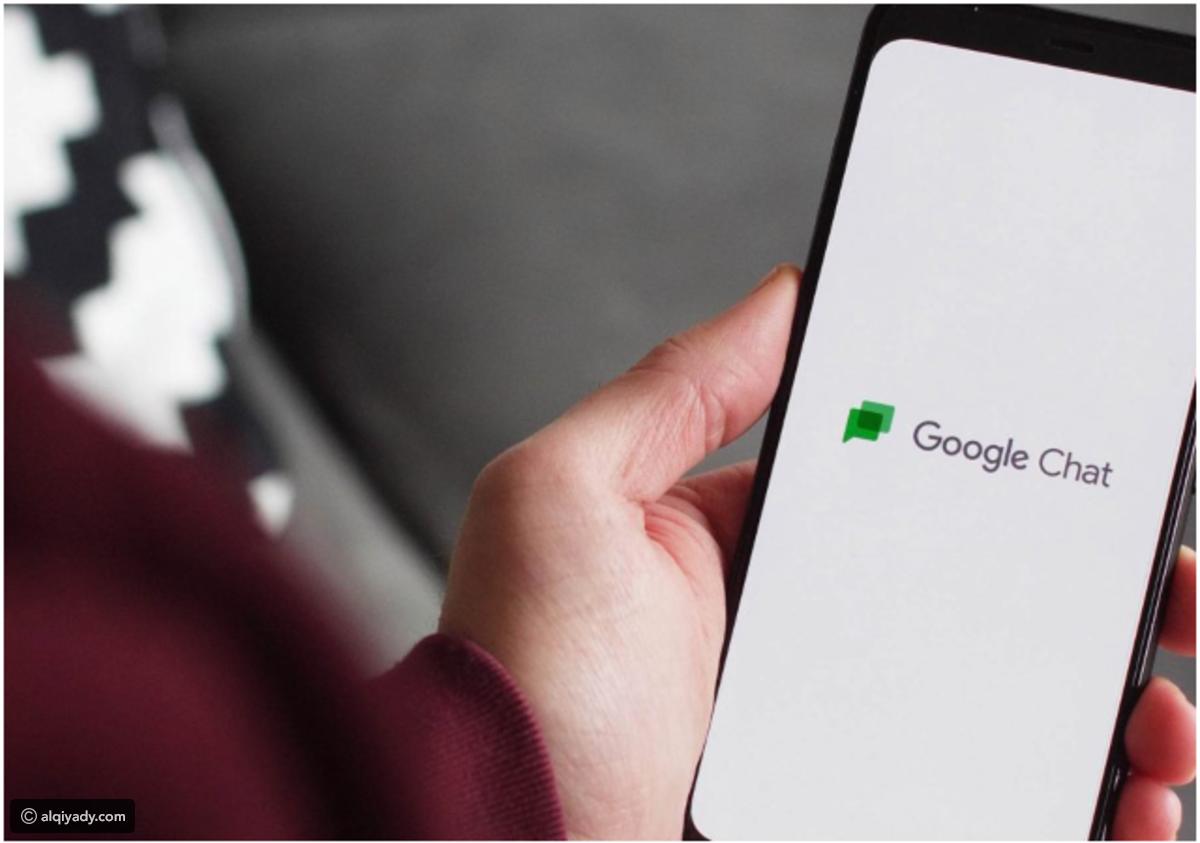كيفية تثبيت محادثات Google Chat في جيميل تعد عملية تثبيت محادثات Google Chat في خدمة البريد الإلكتروني جيميل أمرًا سهلًا نسبيًا، وذلك بافتراض أنك لا تمانع في انتظار طرح الميزة من حساب العمل إلى حسابك الشخصي.
كيفية إدارة إعدادات الخصوصية لمنشورات محددة في فيسبوك
هذه الخطوة هي الأولى من بين العديد من عمليات الدمج بين Google Chat وخدمة البريد الإلكتروني جيميل، حيث سيكون Google Chat مجانيًا لجميع المستخدمين بدءًا من العام المقبل، وسيحل محل (Google Hangouts) كجزء من دفعة الشركة الجديدة (Google Workspace). ويتضمن ذلك استبدال تطبيقات (Hangouts) للجوال والويب بخدمة Google Chat ، بالإضافة إلى إضافة تكامل (Hangouts) إلى خدمة جيميل الشهيرة.
في حين أنه من السهل لفت انتباهك إلى ظهور تطبيق آخر للمراسلة من جوجل إلا أن خدمة Google Chat ستكون قادرة على القيام بأكثر مما تقوم به خدمة (Hangouts)، وخاصة من داخل خدمة جيميل الشهيرة.
على سبيل المثال: ستتمكن من إرسال رسالة عبر الدردشة إلى البريد الوارد لجهات الاتصال في جيميل أو فحص روابط (URL) باستخدام إعدادات التصفح الآمن من جوجل قبل النقر عليها. وتتكامل الدردشة أيضًا مع تطبيقات جوجل الأخرى مثل المستندات و (Meet) والتقويم.
قم بتثبيت محادثات Google Chat في جيميل للوصول بسهولة إلى الأشخاص المفضلين لديك:
يتوفر تثبيت المحادثة على سطح المكتب وفي تطبيقات جيميل للجوال، ويعمل مع كل من سلاسل رسائل الدردشة المباشرة العادية والمحادثات الجماعية (الغرف) في الدردشة. ويجب أن يكون متاحًا لجميع المستخدمين بمجرد طرح (Chat) علنًا، لكن يمكن لحسابات (Enterprise) و (G Suite) تجربته الآن. وإليك كيفية القيام بذلك:
- مرر عبر القائمة الجانبية (الدردشة) أو (الغرف) في جيميل للعثور على المحادثة التي تريد تثبيتها.
- حدد رمز القائمة (المزيد) المكون من ثلاث نقاط، ثم حدد (تثبيت). ويمكنك أيضًا تحديد (إزالة التثبيت) لإزالة المحادثات المثبتة.
تَعرِض محادثات الدردشة المثبتة أو مجموعات الغرف رمزَ علامة الطباعة، وتظل أعلى قائمة جيميل الجانبية، كما تعرض أيضًا نقطة حمراء عند وجود رسالة غير مقروءة. وستؤدي هذه الميزة الصغيرة إلى تتبع المحادثات المهمة – مرة واحدة على الأقل يستبدل تطبيق جيميل الخاص بك (Hangouts) بدردشة جوجل بدلاً من ذلك.